In diesem Modul ist es möglich, verschiedene Arbeitsabläufe aus einem oder mehreren Produktionsaufträgen zu planen. Die Produktionspläne können schrittweise nach Bedarf oder vollständig an die jeweils zugeordneten Ausgabegeräte (Scanner, Browser, Etikettendrucker) der Produktionsabteilung übermittelt werden. Nach Abarbeitung jedes Arbeitsschrittes erfolgt eine Rückmeldung an das Planungsmodul, so dass der aktuelle Arbeitsstand der Aufträge jederzeit in ingenious.V12 ersichtlich ist.
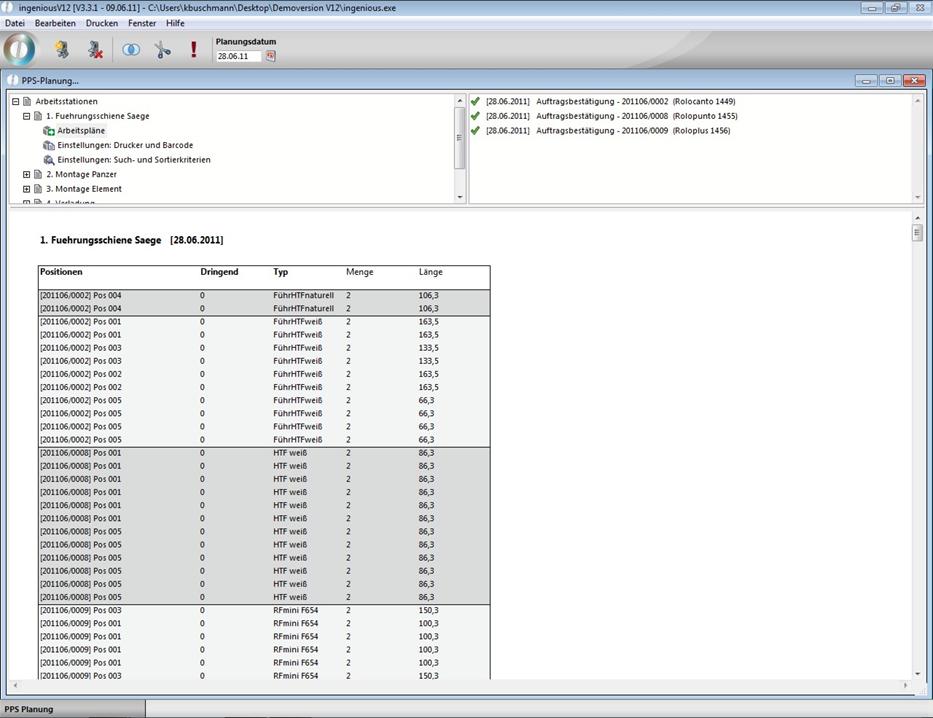
Das Modul besteht aus 3 Hauptabschnitten, im linken oberen Bereich ist eine Liste mit allen Arbeitsstationen und ihren Konfigurationsmöglichkeiten. Im rechten oberen Bereich ist eine Liste aller Projekte mit offenen Arbeitsschritten (PPS Positionen) für die ausgewählte Arbeitsstation im eingestellten Zeitraum. Im unteren Bereich befindet sich die Auflistung bzw. die Gruppierung der PPS Positionen.
Icon-Leiste:
![]() Neue Arbeitsstation anlegen
Neue Arbeitsstation anlegen
![]() Arbeitsstation löschen
Arbeitsstation löschen
![]() Ausgewählte PPS Positionen gruppieren
Ausgewählte PPS Positionen gruppieren
![]() Sortierung per Zuschnittoptimierung
Sortierung per Zuschnittoptimierung
![]() Aktuellen Plan abschließen/für die Produktion freigeben, Abschluss aufheben
Aktuellen Plan abschließen/für die Produktion freigeben, Abschluss aufheben
Arbeitstationenliste:
1. Arbeitspläne:
Für den eingestellten Tag werden der Tagesplan, alle PPS Positionen und verknüpfte Projekte geladen. Wird ein Tagesplan zum ersten Mal geöffnet, werden die PPS Positionen entsprechend den Einstellungen (Siehe 3.) sortiert.
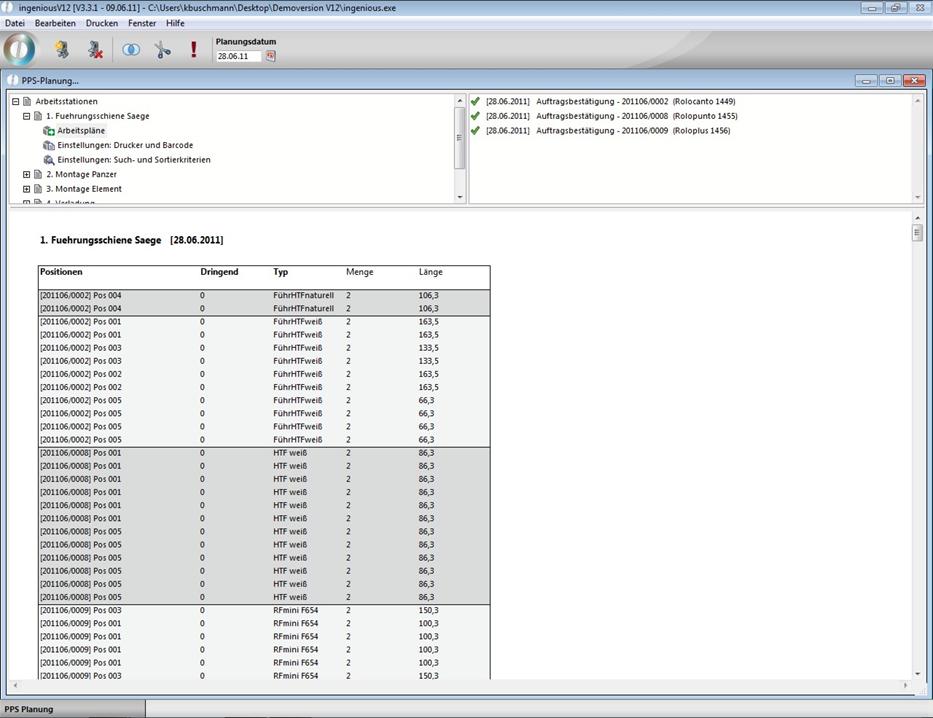
2. Einstellungen Drucker und Barcode:
Es erscheint ein Konfigurationsmenü in dem der Barcode, der Anwender und Druckberichte konfiguriert werden können. Dabei müssen nur die Werte definiert werden, die später verwendet werden. Bei der Verwendung von Scannern muss das Feld „Barcode“ gefüllt sein. Der Barcode setzt sich aus freiem Text und Platzhaltern {…} zusammen. Die Platzhalter können ingenious.V12 Projekt-, Positionsplatzhalter oder Feldbezeichner sein. Für den Druck von Etiketten beim Abschluss von PPS Positionen muss ein hinterlegter Etiketten-Druckbericht ausgewählt werden. Für den Druck von Aufmaßblättern per Button auf einer Webseite muss der Bereich Aufmaßblatt gefüllt werden.
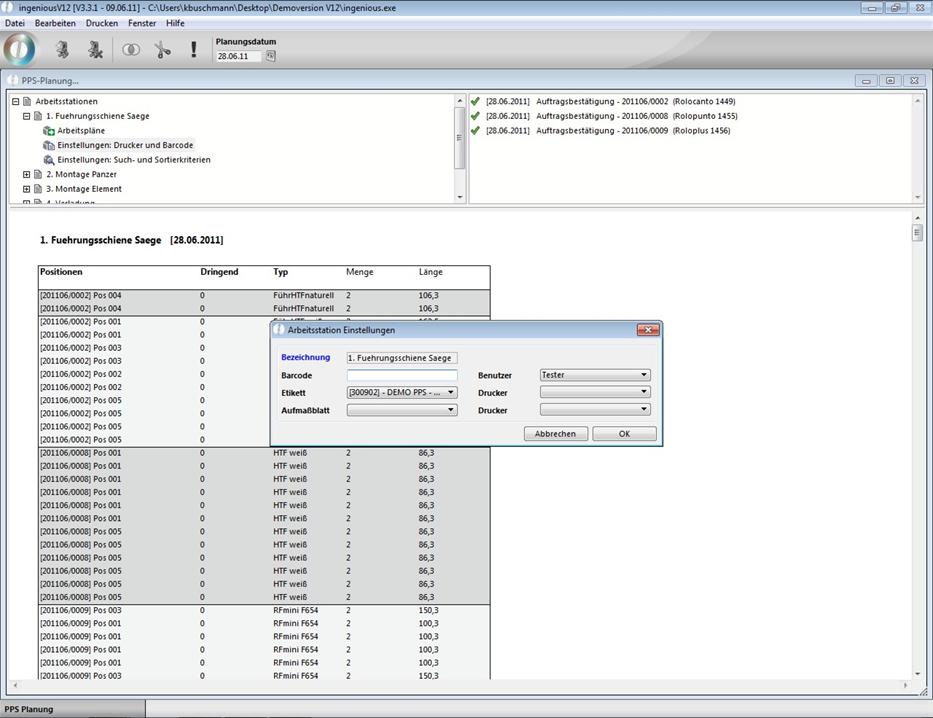
3. Einstellungen Such- und Sortierkriterien:
Bei einem Doppelklick wird ein Konfigurationsfenster angezeigt, in dem die Anzahl der erzeugten PPS Positionen und die Spalten für die automatische Sortierung festgelegt werden. PPS Positionen können entweder je Projekt, je Position, je Stücklistenposition oder je Stücklistenposition x Positionsmenge angelegt werden. Für die Anlagetypen aus Stücklistenposition muss eine Stücklistenbezeichnung angegeben werden. Für die Sortierreihenfolge müssen Bezeichner und Stücklistenvariablenname oder Projektfeld angegeben werden. Bei einigen Parametern kann es nötig sein, die Sortierreihenfolge manuell anzugeben. Mögliche Angaben sind eine Werteliste, „<“ für absteigende oder „>“ für aufsteigende Sortierung. Sollen Spalten nur zur Anzeige verwendet werden, muss das Häkchen in der Spalte „Sortierung“ entfernt werden. Der Ausführungszeitpunkt der PPS Positionen wird über das Feld „Datum“ gesteuert. Ist in einem Projekt das Datum gesetzt und das Projekt als reserviert oder lagergebucht markiert, werden die PPS Positionen beim Speichern des Projektes angelegt. Wird in der Folge das Datum entfernt oder die Reservierung/Lagerbuchung rückgängig gemacht, werden auch die PPS Positionen wieder entfernt (sofern sie noch nicht verarbeitet wurden). Die folgenden 2 Checkboxen „erweiterte Planung notwendig“ und „Bestätigung nach Scannen“ sind für spezielle PPS Lösungen wichtig. Sind beide Punkte deaktiviert, dann sind die PPS Positionen für den regulären Scannerbetrieb vorgesehen. Die Reihenfolge der Arbeitsschritte wird durch die Scanfolge gegeben und mit dem Scannen gelten die PPS Positionen als abgearbeitet. Wird der Haken bei „Bestätigung nach Scannen“ gesetzt, werden die PPS Positionen beim Scannen nur temporär markiert und können dann nach nochmaliger Vollständigkeitsprüfung alle verworfen oder übernommen werden. Wird der Haken bei „erweiterte Planung notwendig“ gesetzt, dann erfolgt die Planung der Reihenfolge in der PPS Liste (Siehe folgende Abschnitte) und die PPS Daten können dann einzeln nacheinander an den Etikettendrucker geschickt werden ohne zu scannen, z. B. mit einem Button oder per Webseite.
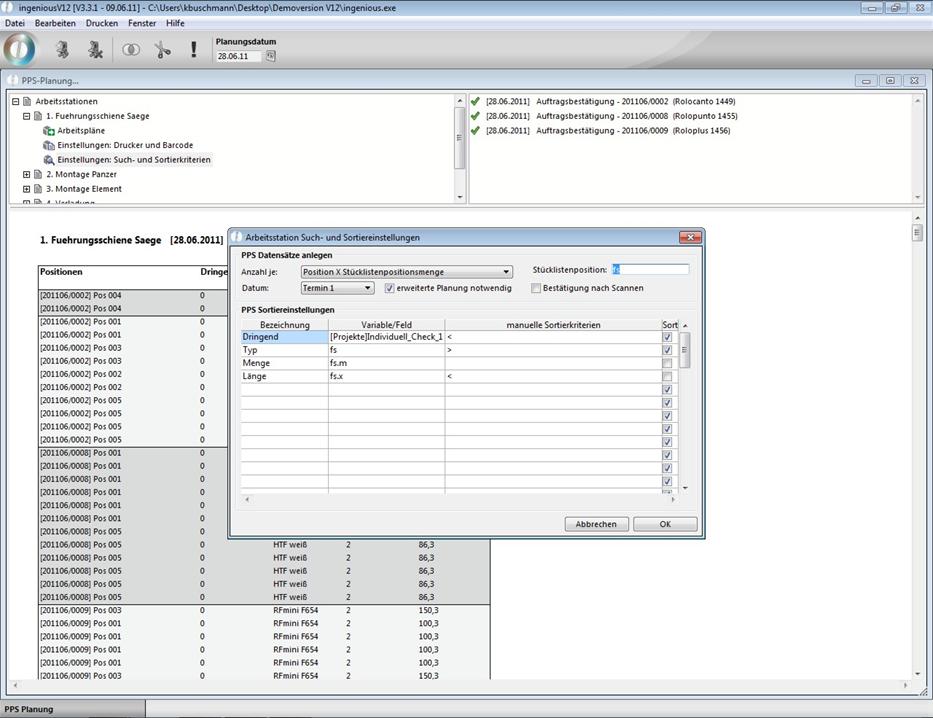
Projekteliste
Die Projekteliste zeigt alle Projekte mit PPS Positionen zum ausgewählten Tag an. Durch Doppelklick können die PPS Positionen zu einem Projekt deaktiviert und wieder aktiviert werden. Deaktivierte PPS Positionen können nicht gescannt oder eingeplant werden und werden auch in der PPS Positionen Liste nicht angezeigt. Das Deaktivieren eines Projektes ist nur möglich, wenn noch keine PPS Position aus dem Projekt bearbeitet wurde.
PPS Positionen Liste
Die PPS Positionen Liste zeigt eine Auflistung aller PPS Positionen zur ausgewählten Arbeitsstation und Datum. Die Spalten ergeben sich aus der Definition im Abschnitt „Einstellungen Sortier- und Suchkriterien“ der Arbeitsstation, die 1. Spalte ist immer die Projektnummer oder die Positionsnummer. Durch die Färbung der Position ist ihr Status erkennbar. Grüne PPS Positionen sind abgearbeitet, schwarze Positionen sind unbearbeitet.
Bei der Einstellung „Bestätigung nach Scannen“ werden die PPS Positionen nach dem Scannen erst orange, das heißt sie sind vorläufig eingeplant. Durch Abschließen über einen Button im Webbrowser oder über das 5. Icon “!“ werden sie grün (bearbeitet). Wird das Scannen verworfen werden die PPS Position wieder schwarz (unbearbeitet).
Beim 2. Spezialfall „erweiterte Planung“ kann die PPS Positionen Liste zusätzlich gruppiert und sortiert werden. Die erste initiale Gruppierung geschieht automatisch durch die Spaltendefinition. Damit lassen sich gleiche oder ähnliche PPS Positionen zusammenfassen. Eine zweite Gruppierung kann manuell erfolgen, wenn Gruppen nach dem ersten Schritt noch zu groß sind. Dazu wählt man PPS Positionen aus und betätigt das 3. Icon (gruppieren). Durch Selektion mehrerer Gruppen können auf gleiche Weise die Gruppen wieder zusammengefasst werden. Veranschaulicht werden die Gruppen durch unterschiedliche Hintergrundfärbung und durch Rahmen. Nach der Definition der Gruppen ist es möglich die PPS Positionen innerhalb einer Gruppe mit Hilfe der Zuschnittoptimierung neu zu sortieren. Die Zuschnittoptimierung (4. Icon) ist nur für Längenartikel möglich. Ist die Planung der Reihenfolge fertig, muss der Plan abgeschlossen werden (5. Icon). Damit werden die PPS Positionen in der Listenansicht grau (eingeplant) und sind für die Produktion freigegeben.
Ändert sich nachträglich die Reihenfolge der PPS Positionen, kann der Abschluss wieder aufgehoben und die Positionen können neu gruppiert und sortiert werden. Dabei ist zu beachten, dass nur der Abschluss von komplett unbearbeiteten Gruppen aufgehoben wird. Wurde eine oder mehrere PPS Positionen einer Gruppe verarbeitet, kann die Gruppe nicht neu sortiert werden und muss vollständig bearbeitet werden. Dadurch bleibt die zuschnittsoptimierte Reihenfolge dieser Gruppe erhalten und Modifikationen am Tagesplan unterbrechen die laufende Produktion nicht sofort, da die aktuelle Gruppe weiter bearbeitet werden kann, während die Folgegruppen neu eingeplant werden.
Abarbeiten der PPS Positionen per Webbrowser
Zur Verarbeitung der PPS Positionen im Browser müssen in der ingenious.V12 Webverwaltung spezielle HTML-Templates hinterlegt werden. Die Webverwaltung wird über den Button „Webverwaltung“ in den Programmeinstellungen in der Rubrik „Web-Server“. In der Webverwaltung können verschiedene Standardtemplates (zum Drucken, zum Scannen, für Fehlerausgabe) und individuelle Templates je Arbeitsstation hinterlegt werden.
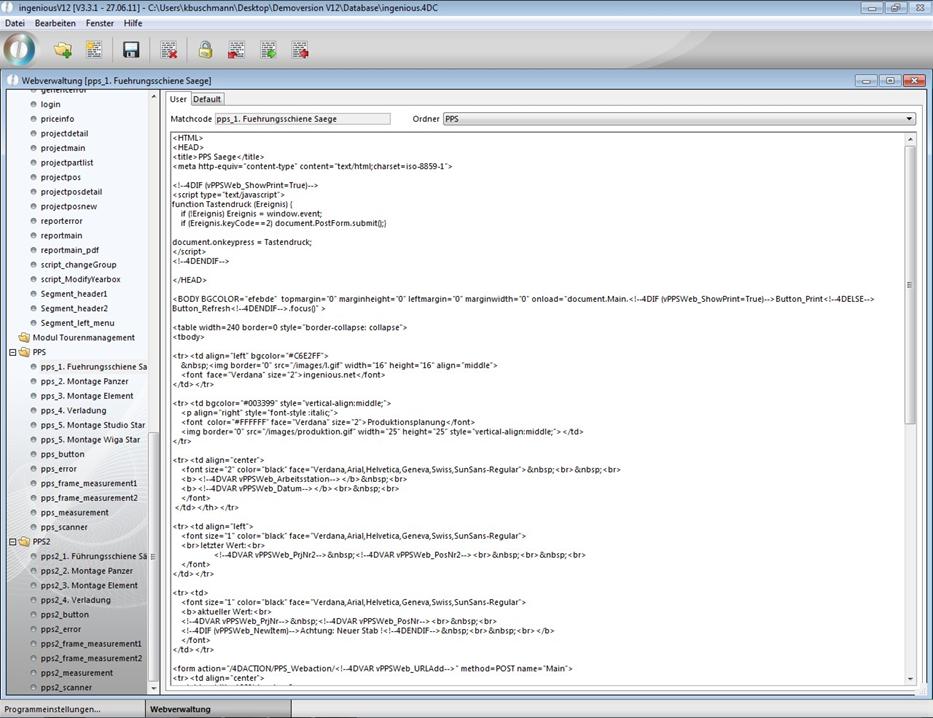
Je nach Anforderung können so unterschiedlichste Informationen ausgegeben und/oder bearbeitet werden.
Aufmaßblätter und Scanner (Webbetrieb):
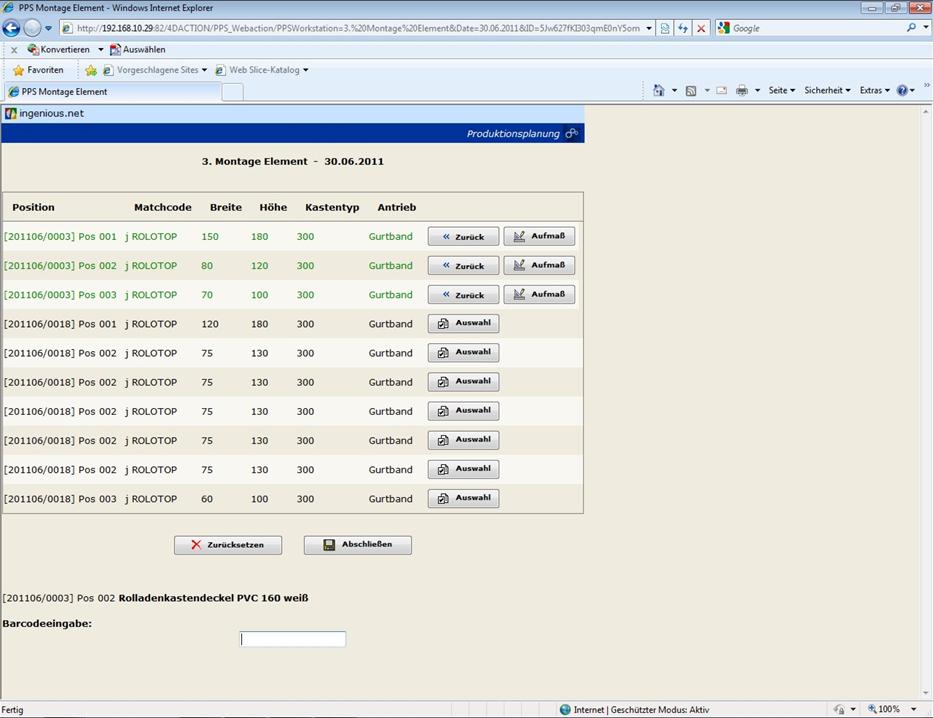
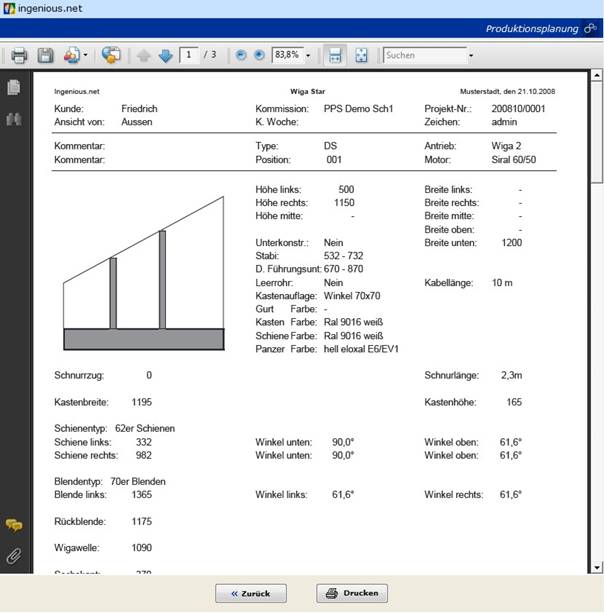
Windows mobil Scanner/Button:
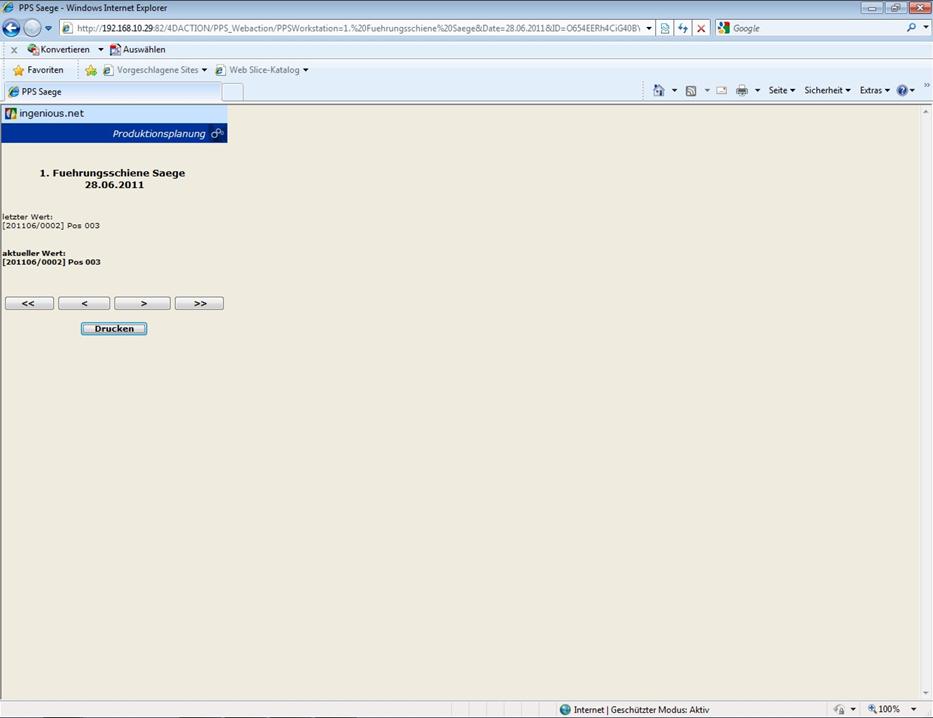
Anzeige der PPS Positionen in Projekten
Innerhalb von Projekten mit PPS Positionen kann der Bearbeitungsstand im neuen Listeneintrag „Produktionsstand“ eingesehen werden. Die PPS Positionen sind nach Arbeitsstationen oder nach Positionen gruppierbar und können aktualisiert werden.
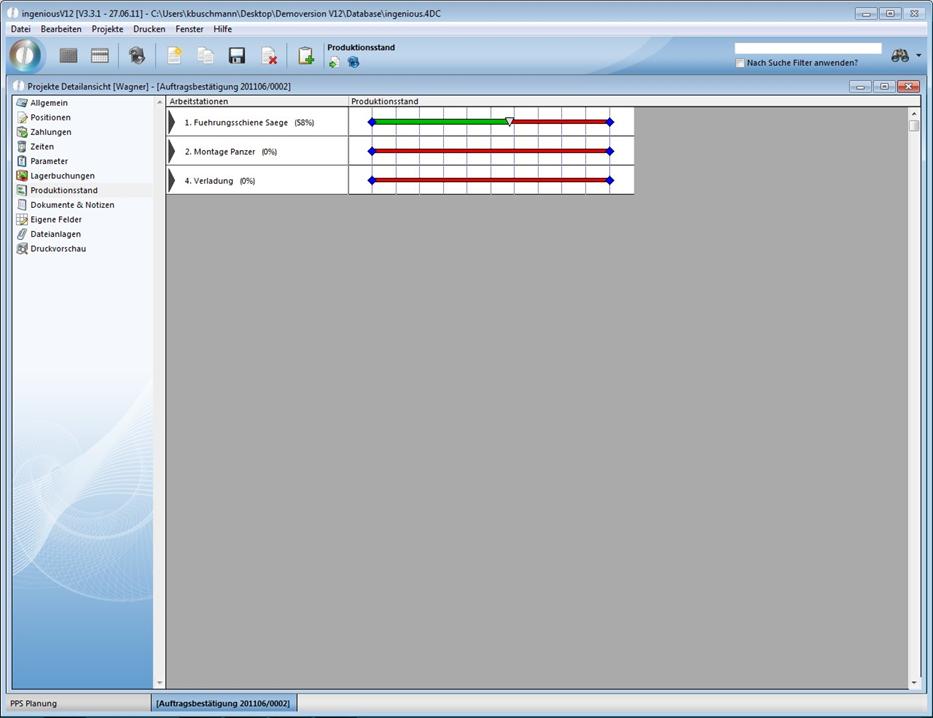
Druckberichte im PPS Modul
Zu der PPS Positionen Liste gibt es einen Standardausdruck und es können weitere eigene Druckberichte in den Programmeinstellungen definiert werden. Sinnvolle Report Typen sind Stücklistenetikett (Typ 4), Kommissionsetikett (Typ 5) und Super Report Bericht (Typ 12). Die Ausdrucke gelten jeweils für die angezeigten oder die markierten PPS Positionen.